百度输入法怎么显示悬浮窗
(编辑:jimmy 日期: 2024/12/26 浏览:3 次 )
百度输入法悬浮窗设置教程:
百度输入法(百度拼音输入法)- 软件版本:5.1.4070.0 官方版
- 软件大小:39.52MB
- 软件授权:免费
- 适用平台: Win2000 WinXP Win2003 Win7
- 下载地址:http://dl.pconline.com.cn/download/63718.html
 立即下载
立即下载显示悬浮窗
1.在百度手机输入法下点击右上角的【du】-【设置】;
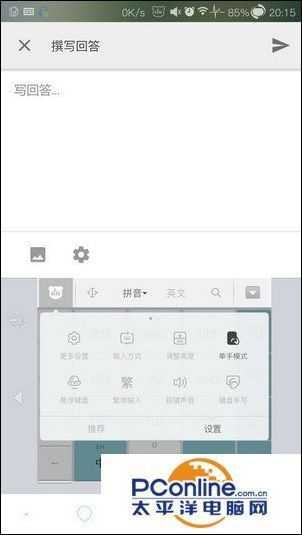
2.点击【更多设置】-【高级设置】;
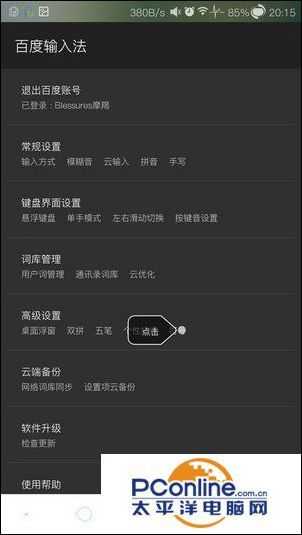
3.点击【桌面浮窗】即可。
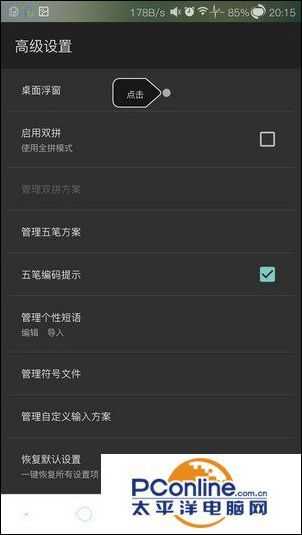
关闭悬浮窗
1.在桌面上点击百度手机输入法悬浮窗;
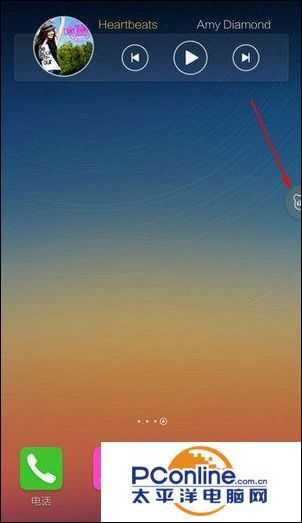
2.点击便签下的【齿轮】标志;
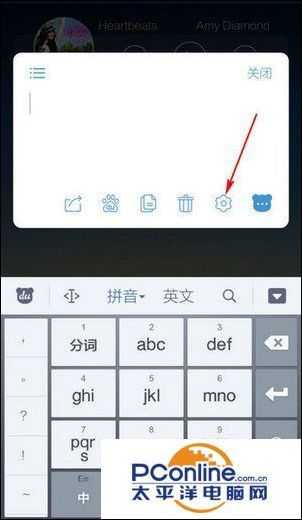
3.点击悬浮窗设置后的按钮;
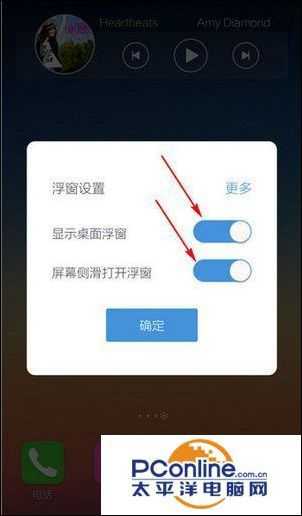
4.关闭后点击【确定】即可。
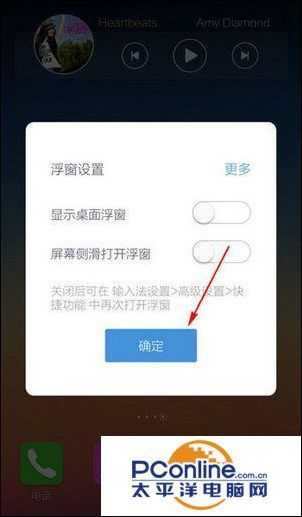
以上就是小编带来的教程,希望能帮助到大家!
下一篇:Win10 预览版14342出现蓝屏怎么办?